Photoshop'ta DPI Nasıl Değiştirilir? Görüntü Kalitesini Ayarlayın
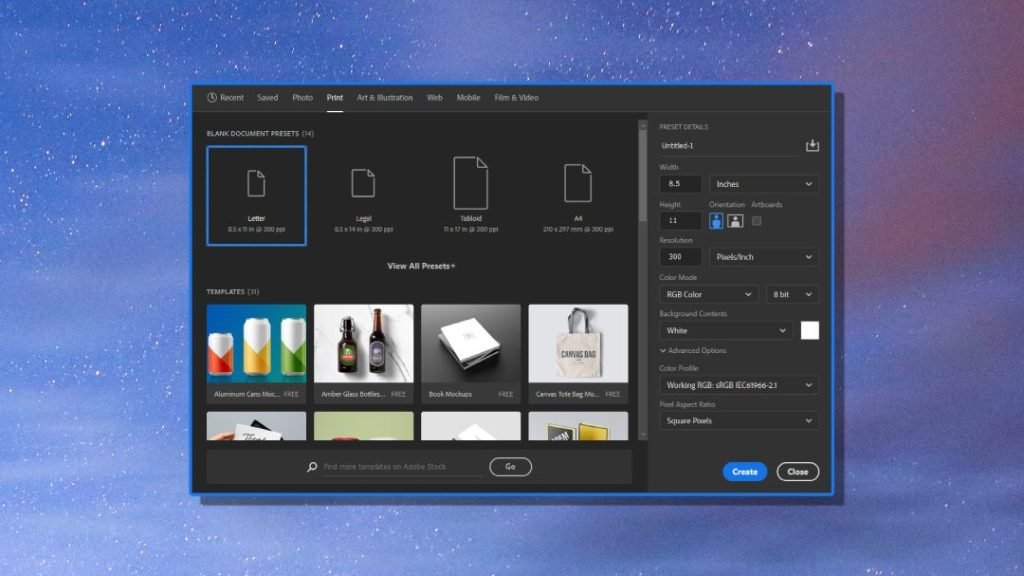
Photoshop, görüntü düzenleme yazılımı olarak dünya çapında milyonlarca kullanıcı tarafından kullanılıyor. Bu güçlü programda, bir görüntünün DPI (dots per inch - inç başına düşen nokta sayısı) değerini değiştirmek, baskı ve dijital olarak paylaşılan görüntülerin kalitesini önemli ölçüde etkileyebilir. Bu makalede, Photoshop'ta DPI değerinin nasıl değiştirileceğini ve görüntü kalitesinin nasıl ayarlanacağını adım adım anlatıyoruz. Böylece, ister profesyonel bir tasarımcı olun, ister hobi olarak fotoğraf düzenlemeyle ilgilenin, görüntülerinizin her zaman en iyi şekilde görünmesini sağlayabilirsiniz.

Photoshop'ta DPI Nasıl Değiştirilir? Görüntü Kalitesini Ayarlayın
Photoshop'ta DPI (Dots Per Inch - İnç Başına Düşen Nokta Sayısı) ayarını değiştirmek görüntülerinizin kalitesini ve boyutunu etkileyebilir. Bu ayar özellikle baskı için hazırlanan görüntülerde önemlidir. Aşağıda, Photoshop'ta DPI ayarının nasıl değiştirileceği ve görüntü kalitesinin nasıl ayarlanacağına dair detaylı bir rehber bulunmaktadır.
Photoshop'ta DPI Ayarını Neden Değiştirmeliyiz?
DPI, bir görüntünün çözünürlüğünü ve kalitesini belirleyen önemli bir faktördür. Yüksek DPI değerine sahip bir görüntü, daha fazla ayrıntı içerir ve genellikle daha yüksek kalitede basılır. Ancak, yüksek DPI aynı zamanda daha büyük dosya boyutları anlamına da gelir. Bu nedenle, web için hazırlanan görüntülerde düşük bir DPI değeri kullanılırken, baskı için hazırlanan görüntülerde daha yüksek bir DPI değeri kullanılır.
Photoshop'ta DPI Nasıl Kontrol Edilir?
Photoshop'ta bir görüntünün DPI'sini kontrol etmek için şu adımları izleyin: 1. Görüntüyü Photoshop'ta açın. 2. Görüntü menüsünden Görüntü Boyutu nu seçin. 3. Açılan pencerede Çözünürlük bölümünde görüntünün DPI değeri görüntülenecektir.
Photoshop'ta DPI Nasıl Değiştirilir?
DPI değerini değiştirmek için şu adımları takip edin: 1. Yukarıdaki adımları izleyerek Görüntü Boyutu penceresini açın. 2. Çözünürlük kutusuna istediğiniz DPI değerini girin. 3. Eğer görüntünün piksel boyutunu korumak istiyorsanız, Piksel Boyutlarını Koru seçeneğini işaretleyin. Eğer fiziksel boyutu korumak istiyorsanız, bu seçeneği işaretlemeden bırakın. 4. OK düğmesine tıklayarak değişiklikleri kaydedin.
DPI Değişikliğinin Etkileri Nelerdir?
DPI değerini değiştirmek, görüntünün hem dosya boyutunu hem de kalitesini etkiler. Daha yüksek bir DPI değeri, daha yüksek kalitede baskı sağlar ancak dosya boyutunu da artırır. Tersine, düşük bir DPI değeri dosya boyutunu azaltır ancak baskı kalitesini de düşürebilir.
Optimal DPI Ayarı Nasıl Belirlenir?
Optimal DPI ayarı, görüntünün kullanım amacına göre değişir. Web için hazırlanan görüntüler genellikle 72 DPI kullanılırken, yüksek kaliteli baskılar için 300 DPI veya daha yüksek değerler kullanılır. Görüntünüzün kullanım amacını göz önünde bulundurarak en uygun DPI ayarını belirleyin.
| Kullanım Amacı | Önerilen DPI |
|---|---|
| Web İçeriği | 72 DPI |
| Standart Baskı | 300 DPI |
| Yüksek Kaliteli Baskı | 600 DPI |
Photoshop DPI ayarı nasıl yapılır?
Photoshop DPI ayarı, bir görüntünün çıktı kalitesini etkileyen önemli bir faktördür. DPI, inç başına düşen nokta sayısını temsil eder ve daha yüksek DPI değeri, daha yüksek bir baskı çözünürlüğü anlamına gelir. Photoshop'ta DPI ayarını yapmak için şu adımları izleyin:
- Photoshop'ta açmak istediğiniz görüntüyü seçin ve açın.
- Görüntü (Image) menüsünden Görüntü Boyutu (Image Size) seçeneğine tıklayın.
- Doküman Boyutu (Document Size) bölümünde, Santimetre (Centimeters) yerine Inç (Inches) seçeneğini belirleyin.
- Çözünürlük (Resolution) alanına istediğiniz DPI değerini girin (örneğin, 300 dpi).
- Resample (Örneklemi Yeniden Al) kutucuğunu işaretleyin ve Görüntü Boyutu penceresini kapatmak için OK düğmesine tıklayın.
Photoshop'ta DPI Ayarının Önemi
DPI, bir görüntünün baskı kalitesini etkiler. Daha yüksek DPI, daha net ve keskin bir çıktı sağlar. Bu nedenle, profesyonel baskılar için genellikle en az 300 dpi önerilir. Bununla birlikte, ekran görüntüleri için daha düşük bir DPI değeri (72-96 dpi) yeterlidir.
Photoshop DPI ve PPI Arasındaki Fark
- DPI (Dots Per Inch), bir baskının inç başına düşen nokta sayısını ifade eder ve baskı çözünürlüğü ile ilgilidir.
- PPI (Pixels Per Inch), bir görüntünün inç başına düşen piksel sayısını ifade eder ve dijital görüntü çözünürlüğü ile ilgilidir.
Photoshop'ta DPI Ayarını Doğru Yapmak İçin İpuçları
- Baskı için hazırlanan görüntülerde en az 300 DPI kullanın.
- Eğer görüntü düşük DPI ile kaydedildiyse, DPI değerini artırarak görüntü kalitesini iyileştiremeyebilirsiniz. Bu nedenle, başlangıçta yüksek DPI ile görüntü oluşturmak önemlidir.
- Web için hazırlanan görüntülerde 72 DPI yeterlidir, çünkü web için önemli olan görüntü boyutu ve dosya boyutudur, çözünürlük değil.
DPI ayarı nasıl yapılır?
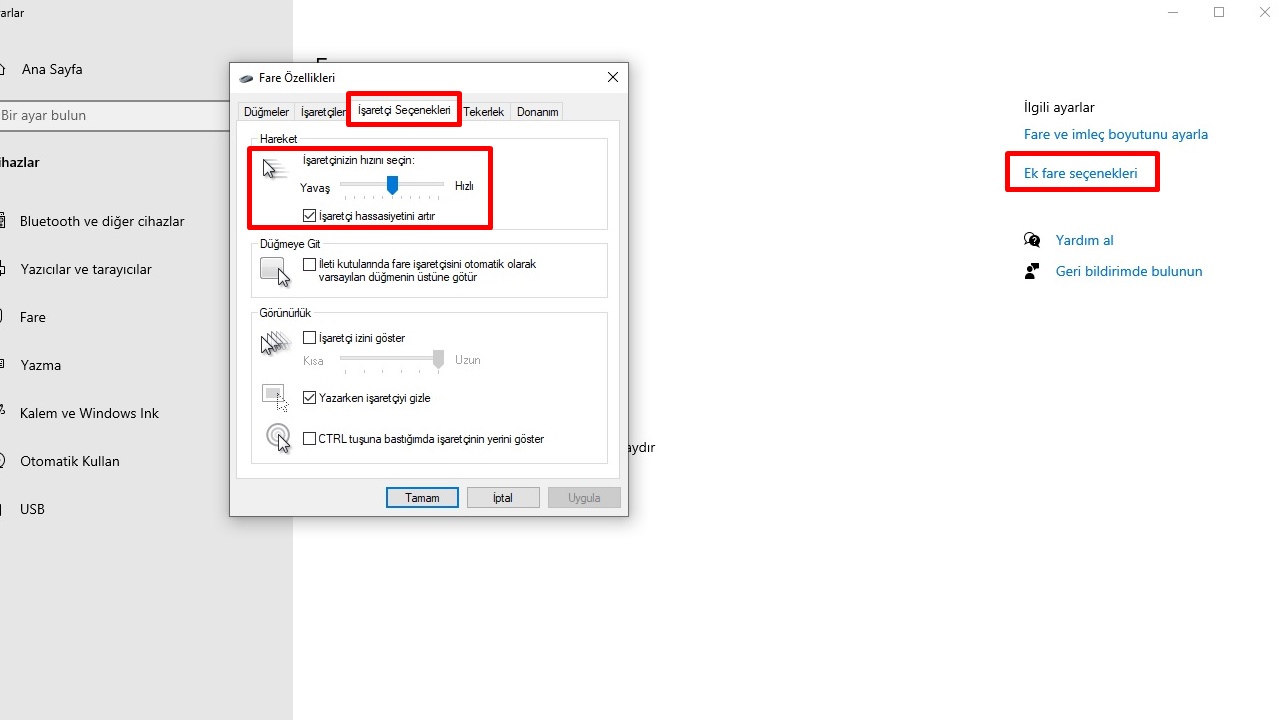
DPI ayarı, bir bilgisayar faresinin hassasiyetini ve duyarlılığını belirleyen bir özelliktir. Bu ayar, farenin hareket edebildiği nokta sayısıdır ve genellikle yüksek DPI değerine sahip fareler daha hassas kabul edilir. DPI ayarını yapmak için şunları yapabilirsiniz:
DPI Ayarını Fare Üzerinden Değiştirme
Birçok oyun faresi, fare üzerindeki özel düğmelerle DPI ayarlarının değiştirilmesine izin verir. Bu tür farelerde genellikle DPI ayarlarını değiştirmek için kullanılan özel bir düğme bulunur. Bu düğmeye basarak, farenin hassasiyetini istediğiniz seviyeye getirebilirsiniz.
DPI Ayarını Yazılım Üzerinden Değiştirme
Eğer farenizde DPI ayarlarını değiştirmek için özel bir düğme yoksa, bu ayarları fareye eşlik eden yazılımla değiştirebilirsiniz. Bu işlem için:
- Fare üreticisinin web sitesinden yazılımı indirin ve kurun.
- Yazılımı açın ve DPI ayarları bölümünü bulun.
- Burada istediğiniz DPI değerini seçin ve uygulayın.
DPI Ayarını İşletim Sistemi Üzerinden Değiştirme
Eğer fareniz için özel bir yazılım yoksa, DPI ayarlarını işletim sistemi üzerinden de değiştirebilirsiniz. Bu işlem için:
- Bilgisayarınızın denetim masasına girin.
- Burada fare seçeneklerine girin.
- DPI ayarlarını değiştirebileceğiniz sekmeye geçin ve ayarlarınızı yapın.
Fotoğraf DPI nasıl düşürülür?
DPI Nedir ve Neden Önemlidir?
DPI, inç başına düşen nokta sayısını temsil eder ve bir görüntünün çözünürlüğünü ifade eder. Yüksek DPI değerine sahip bir fotoğraf, daha fazla ayrıntı içerir ve daha yüksek kalitede basılabilir. Ancak, web üzerinde kullanılmak üzere optimize edilmemiş yüksek DPI'lı görüntüler, yükleme sürelerini olumsuz etkileyebilir. Bu nedenle, web için kullanılmadan önce DPI değerini düşürmek önemlidir.
Fotoğraf DPI'sini Düşürmek için Adımlar
- Görüntü düzenleme yazılımı açın: Photoshop, GIMP veya Paint gibi bir görüntü düzenleme yazılımı kullanabilirsiniz.
- Görüntüyü içe aktarın: DPI'sini düşürmek istediğiniz görüntüyü yazılımınıza yükleyin.
- DPI ayarını değiştirin: Çoğu yazılım, görüntü menüsünde DPI ayarlarını değiştirmenize izin verir. Web için genelde 72 DPI yeterli olmaktadır.
DPI Değişikliğinin Etkileri
DPI değerini düşürmek, dosya boyutunu azaltır ve web üzerinde daha hızlı yüklenmesini sağlar. Ancak, bu aynı zamanda görüntü kalitesinde bir düşüşe de neden olabilir. Bu nedenle, orijinal görüntünün kalitesine ve kullanım amacına göre uygun bir denge bulmak önemlidir.
300 DPI çözünürlük kaç piksel?
300 DPI (dots per inch) çözünürlük, bir görüntünün her inç başına düşen nokta sayısını temsil eder. Bu, bir görüntünün detay seviyesini ve baskı kalitesini belirleyen önemli bir faktördür. 300 DPI çözünürlükteki bir görüntünün piksel boyutu, görüntünün fiziksel boyutuna göre değişir. Örneğin, 4x6 inç boyutundaki bir fotoğraf için 300 DPI çözünürlükte, eni 1200 piksel (4 inç x 300 DPI) ve boyu 1800 piksel (6 inç x 300 DPI) olacaktır.
300 DPI çözünürlüğün önemi
300 DPI çözünürlük, özellikle profesyonel baskı işleri için önemlidir. Bu çözünürlük, görüntü kalitesinin yüksek olmasını ve detayların korunmasını sağlar. Aşağıdaki liste, 300 DPI çözünürlüğün neden önemli olduğunu açıklar:
- Yüksek kalite: 300 DPI çözünürlük, görüntülerin keskin ve net görünmesini sağlar.
- Detayların korunması: Yüksek çözünürlük, küçük detayların bile görünür olmasını sağlar.
- Profesyonel baskı: Profesyonel baskı işleri için 300 DPI çözünürlük genellikle bir standarttır.
300 DPI çözünürlük için piksel hesaplama
Bir görüntünün 300 DPI çözünürlükte kaç piksele ihtiyaç duyduğunu hesaplamak için, görüntünün fiziksel boyutunu ve çözünürlüğü göz önünde bulundurun. Aşağıda, 300 DPI çözünürlük için piksel hesaplamasına ilişkin adımları bulacaksınız:
- Görüntünün eni ve boyu (inç olarak) belirleyin.
- Her boyutu 300 ile çarpın (ör. 4 inç x 300 = 1200 piksel).
- Elde edilen piksel değerleri, görüntünün 300 DPI çözünürlükteki piksel boyutunu gösterir.
300 DPI çözünürlük ve dosya boyutu
300 DPI çözünürlükteki görüntüler, daha düşük çözünürlüklü görüntülere kıyasla daha büyük dosya boyutlarına sahiptir. Bu, görüntü kalitesini artırırken, depolama ve işlemeye yönelik talepleri de artırır. Aşağıdaki liste, 300 DPI çözünürlüğün dosya boyutu üzerindeki etkisini açıklar:
- Daha büyük dosya boyutları: 300 DPI çözünürlükteki görüntüler, daha fazla piksel içerdiğinden daha büyük dosya boyutlarına sahiptir.
- Depolama gereksinimleri: Daha büyük dosya boyutları, daha fazla depolama alanına ihtiyaç duyar.
- İşlem gücü: Yüksek çözünürlüklü görüntülerle çalışmak, daha fazla işlem gücü gerektirebilir.
Sıkça Sorulan Sorular
Photoshop'ta DPI Nasıl Değiştirilir?
Photoshop'ta DPI (dots per inch - inç başına düşen nokta sayısı) değerini değiştirmek için öncelikle ilgili görseli Photoshop ile açın. Ardından, üst menüdeki Görüntü sekmesine tıklayın ve Görüntü Boyutu seçeneğini seçin. Açılan pencerede, Çözünürlük kısmında yer alan değeri istediğiniz DPI değerine göre değiştirin. Değişikliği uygulamak için OK butonuna tıklayın.
Görüntü Kalitesini Ayarlamak İçin Nelere Dikkat Etmeliyiz?
Görüntü kalitesini ayarlarken çözünürlük, boyut ve dosya biçimi gibi faktörlere dikkat etmek önemlidir. Yüksek çözünürlüklü görüntüler daha ayrıntılı ve net görünürken, düşük çözünürlüklü görüntüler daha az detaylı ve bulanık görünebilir. Görüntünün boyutu da kaliteyi etkiler; çok büyük boyutlandırılmış görüntüler, gereksiz yere dosya boyutunu artırabilir. Son olarak, dosya biçimi de kaliteyi etkiler. Örneğin, JPEG daha küçük dosya boyutu sunarken, PNG lossless (kayıpsız) sıkıştırma sunar ve daha yüksek görüntü kalitesi sağlar.
Çözünürlük ve DPI Arasındaki Fark Nedir?
Çözünürlük ve DPI sıklıkla karıştırılan terimlerdir. Çözünürlük, bir görüntünün piksel cinsinden genişlik ve yükseklik boyutunu ifade eder. DPI ise, bir fiziksel çıktının inç başına düşen nokta sayısını temsil eder. Diğer bir deyişle, çözünürlük dijital dünyayla ilgilidir ve DPI ise baskı dünyasıyla ilgilidir.
Photoshop'ta Görüntü Boyutu ve Çözünürlük Arasında Nasıl Bir İlişki Vardır?
Photoshop'ta görüntü boyutu ve çözünürlük arasında doğrudan bir ilişki vardır. Bir görüntünün boyutunu arttırırken çözünürlüğü sabit tutarsanız, görüntü piksel boyutu artar ve bu da daha büyük bir dosya boyutu anlamına gelir. Eğer çözünürlüğü artırarak boyutu aynı tutmak isterseniz, bu durumda görüntü daha fazla detay içerir ancak dosya boyutu yine artar. Bu nedenle, görüntü boyutu ve çözünürlük arasında bir denge sağlamak önemlidir.
Photoshop'ta DPI Nasıl Değiştirilir? Görüntü Kalitesini Ayarlayın ile benzer diğer makaleleri öğrenmek istiyorsanız Uygulama kategorisini ziyaret edebilirsiniz.

ilgili gönderiler